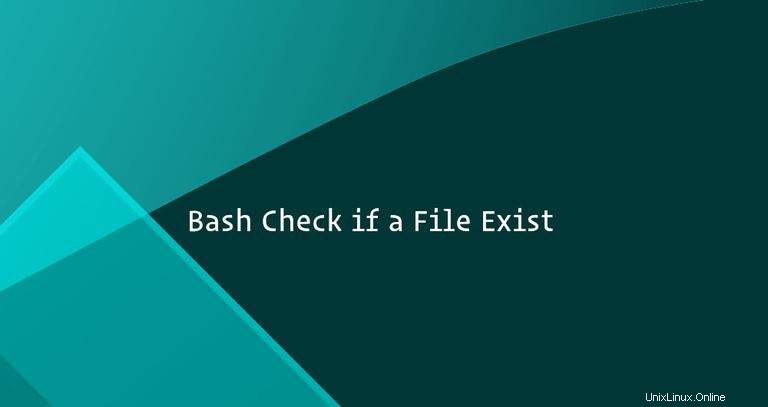
Molte volte, quando si scrivono script Shell, è possibile che ci si trovi in una situazione in cui è necessario eseguire un'azione in base all'esistenza o meno di un file.
In Bash, puoi utilizzare il comando test per verificare se esiste un file e determinare il tipo di file.
Il comando test assume una delle seguenti forme di sintassi:
test EXPRESSION
[ EXPRESSION ]
[[ EXPRESSION ]]
Se vuoi che il tuo script sia portabile, dovresti preferire usare il vecchio test [ comando, disponibile su tutte le shell POSIX. La nuova versione aggiornata del comando di test [[ (parentesi doppie) è supportato sulla maggior parte dei sistemi moderni che utilizzano Bash, Zsh e Ksh come shell predefinita.
Verifica se il file esiste #
Quando si controlla se esiste un file, gli operatori FILE più comunemente usati sono -e e -f . Il primo controllerà se esiste un file indipendentemente dal tipo, mentre il secondo restituirà true solo se il FILE è un file normale (non una directory o un dispositivo).
L'opzione più leggibile quando si controlla se un file esiste o meno è usare il test comando in combinazione con if dichiarazione. Uno degli snippet seguenti verificherà se il /etc/resolv.conf il file esiste:
FILE=/etc/resolv.conf
if test -f "$FILE"; then
echo "$FILE exists."
fi
FILE=/etc/resolv.conf
if [ -f "$FILE" ]; then
echo "$FILE exists."
fi
FILE=/etc/resolv.conf
if [[ -f "$FILE" ]]; then
echo "$FILE exists."
fi
Se vuoi eseguire un'azione diversa a seconda che il file esista o meno, usa semplicemente il costrutto if/then:
FILE=/etc/resolv.conf
if [ -f "$FILE" ]; then
echo "$FILE exists."
else
echo "$FILE does not exist."
fi
Puoi anche usare il comando test senza l'istruzione if. Il comando dopo && l'operatore verrà eseguito solo se lo stato di uscita del comando di test è vero,
test -f /etc/resolv.conf && echo "$FILE exists."
[ -f /etc/resolv.conf ] && echo "$FILE exists."
[[ -f /etc/resolv.conf ]] && echo "$FILE exists."
Se vuoi eseguire una serie di comandi dopo && l'operatore racchiude semplicemente i comandi tra parentesi graffe separate da ; o && :
[ -f /etc/resolv.conf ] && { echo "$FILE exist."; cp "$FILE" /tmp/; }
Di fronte a && , l'istruzione dopo il || l'operatore verrà eseguito solo se lo stato di uscita del comando di test è false .
[ -f /etc/resolv.conf ] && echo "$FILE exist." || echo "$FILE does not exist."
Verifica se esiste una directory #
Gli operatori -d consente di verificare se un file è una directory o meno.
Ad esempio per verificare se il /etc/docker esiste una directory che useresti:
FILE=/etc/docker
if [ -d "$FILE" ]; then
echo "$FILE is a directory."
fi
[ -d /etc/docker ] && echo "$FILE is a directory."
Puoi anche usare le doppie parentesi [[ invece di uno solo [ .
Verifica se il file non esiste #
Simile a molti altri linguaggi, l'espressione di test può essere negata usando il ! (punto esclamativo) operatore non logico:
FILE=/etc/docker
if [ ! -f "$FILE" ]; then
echo "$FILE does not exist."
fi
Come sopra:
[ ! -f /etc/docker ] && echo "$FILE does not exist."
Verifica se esistono più file #
Invece di usare complicati costrutti nidificati if/else puoi usare -a (o && con [[ ) per verificare se esistono più file:
if [ -f /etc/resolv.conf -a -f /etc/hosts ]; then
echo "Both files exist."
fi
if [[ -f /etc/resolv.conf && -f /etc/hosts ]]; then
echo "Both files exist."
fi
Varianti equivalenti senza utilizzare l'istruzione IF:
[ -f /etc/resolv.conf -a -f /etc/hosts ] && echo "Both files exist."
[[ -f /etc/resolv.conf && -f /etc/hosts ]] && echo "Both files exist."
Operatori di test dei file #
Il comando test include i seguenti operatori FILE che ti consentono di testare particolari tipi di file:
-bFILE- Vero se il FILE esiste ed è un file di blocco speciale.-cFILE- Vero se il FILE esiste ed è un file di caratteri speciali.-dFILE- Vero se il FILE esiste ed è una directory.-eFILE- Vero se il FILE esiste ed è un file, indipendentemente dal tipo (nodo, directory, socket, ecc.).-fFILE- Vero se il FILE esiste ed è un file normale (non una directory o un dispositivo).-GFILE- Vero se il FILE esiste e ha lo stesso gruppo dell'utente che esegue il comando.-hFILE- Vero se il FILE esiste ed è un collegamento simbolico.-gFILE- Vero se il FILE esiste e ha set-group-id (sgid) flag impostato.-kFILE- Vero se il FILE esiste e ha un flag bit permanente impostato.-LFILE- Vero se il FILE esiste ed è un collegamento simbolico.-OFILE- True se il FILE esiste ed è di proprietà dell'utente che esegue il comando.-pFILE- Vero se il FILE esiste ed è una pipe.-rFILE- Vero se il FILE esiste ed è leggibile.-SFILE- Vero se il FILE esiste ed è un socket.-sFILE- Vero se il FILE esiste e ha dimensioni diverse da zero.-uFILE- True se il FILE esiste e set-user-id (suid) è impostato.-wFILE- Vero se il FILE esiste ed è scrivibile.-xFILE- Vero se il FILE esiste ed è eseguibile.
Conclusione #
In questa guida, ti abbiamo mostrato come verificare se un file o una directory esiste in Bash.
Se hai domande o feedback, sentiti libero di lasciare un commento.